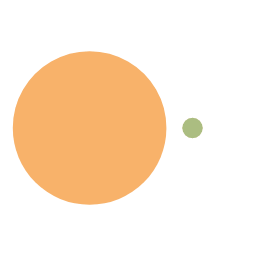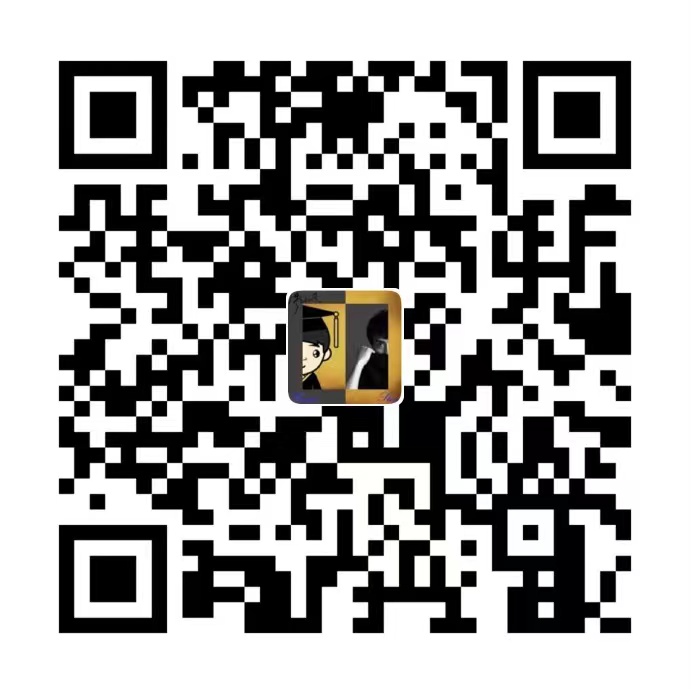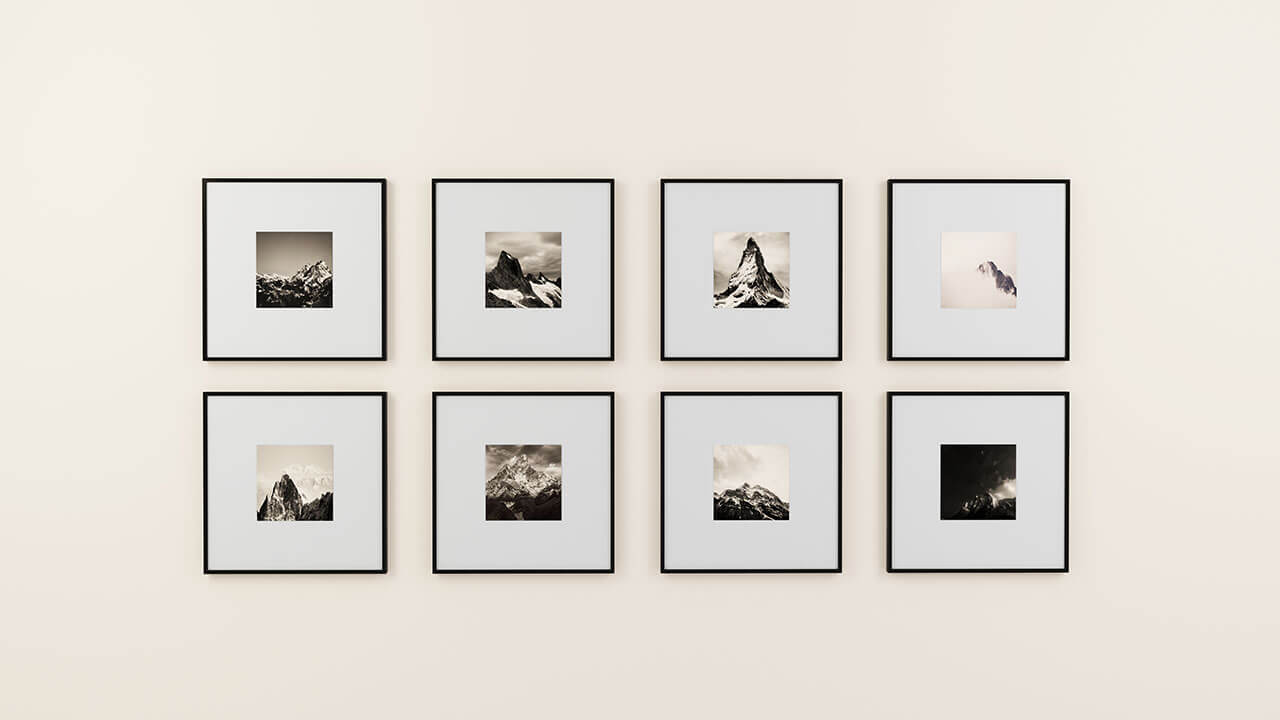Introduction
linux安装filebrowser
- 安装
github
File Browser 安装及使用(ubuntu16.04)
1
2
3
| cd ~/opt/
curl -fsSL https://raw.githubusercontent.com/filebrowser/get/master/get.sh | bash
filebrowser -r /path/to/your/files
|
如果失败的话,去github下载到指定目录
配置如下
1
2
3
4
5
6
7
8
9
10
11
| cd ~/opt/filebrowser/
sudo chmode +x filebrowser
sudo ~/opt/filebrowser/filebrowser -d /etc/filemanager/filebrowser.db config init #创建配置数据库
sudo ~/opt/filebrowser/filebrowser -d /etc/filemanager/filebrowser.db config set --address 0.0.0.0 #设置监听地址源为所有地址
sudo ~/opt/filebrowser/filebrowser -d /etc/filemanager/filebrowser.db config set --port 6603 #设置监听端口
sudo ~/opt/filebrowser/filebrowser -d /etc/filemanager/filebrowser.db config set --locale zh-cn #设置语言为中文,可以进入系统后设置
sudo ~/opt/filebrowser/filebrowser -d /etc/filemanager/filebrowser.db users add root password --perm.admin #添加用户,其中的root和password分别是用户名和密码
sudo ~/opt/filebrowser/filebrowser -d /etc/filemanager/filebrowser.db #启动filebrowser
# 注意:启动的根目录文件夹和当前目录相关,所以
cd ~/
sudo ~/opt/filebrowser/filebrowser -d /etc/filemanager/filebrowser.db #启动filebrowser
|
一键配置
1
2
3
4
5
6
7
8
9
10
11
12
13
14
15
16
| # user
sudo ~/opt/filebrowser/filebrowser -d /etc/filemanager/filebrowser.db config init
sudo ~/opt/filebrowser/filebrowser -d /etc/filemanager/filebrowser.db config set --address 0.0.0.0
sudo ~/opt/filebrowser/filebrowser -d /etc/filemanager/filebrowser.db config set --port 6603
sudo ~/opt/filebrowser/filebrowser -d /etc/filemanager/filebrowser.db config set --locale zh-cn
sudo ~/opt/filebrowser/filebrowser -d /etc/filemanager/filebrowser.db users add root 1212 --perm.admin
sudo ~/opt/filebrowser/filebrowser -d /etc/filemanager/filebrowser.db config set --log /var/log/filebrowser.log
# root
/opt/filebrowser/filebrowser -d /etc/filemanager/filebrowser.db config init
/opt/filebrowser/filebrowser -d /etc/filemanager/filebrowser.db config set --address 0.0.0.0
/opt/filebrowser/filebrowser -d /etc/filemanager/filebrowser.db config set --port 6603
/opt/filebrowser/filebrowser -d /etc/filemanager/filebrowser.db config set --locale zh-cn
/opt/filebrowser/filebrowser -d /etc/filemanager/filebrowser.db users add root 1212 --perm.admin
/opt/filebrowser/filebrowser -d /etc/filemanager/filebrowser.db config set --log /var/log/filebrowser.log
|
- 设置开机自启动
vim /usr/lib/systemd/system/filebrowser.service
或者 sudo vim /etc/systemd/system/filebrowser.service
写入一下配置
1
2
3
4
5
6
7
8
9
10
11
12
13
14
| [Unit]
Description = filebrowser
After = network.target syslog.target
Wants = network.target
[Service]
Type = simple
WorkingDirectory=/
ExecStart = /opt/filebrowser/filebrowser -d /etc/filemanager/filebrowser.db
[Install]
WantedBy = multi-user.target
|
- 手动启动查看
1
2
3
4
5
6
| sudo systemctl enable filebrowser #开机自启
sudo systemctl disable filebrowser #关闭开机自启
sudo systemctl start filebrowser #启动服务
sudo systemctl status filebrowser #服务状态
sudo systemctl stop filebrowser #关闭服务
sudo systemctl restart filebrowser #重启服务
|
一步
1
2
3
| sudo systemctl enable filebrowser
sudo systemctl start filebrowser
sudo systemctl status filebrowser
|
- 将webdav挂载进来
- 安装davfs2
apt install davfs2 -y
选择非用户可挂载Yes,后续可以通过dkpg-reconfigure davfs2进行修改.
- 创建目录
mkdir /mnt/cloud
- 挂载
sudo mount -t davfs http://127.0.0.1:6601/dav /mnt/cloud
- 开机自动挂载
- 修改配置davfs2.conf配置文件,将
use_locks的1改为0,注意use_locks前面不能有空格,否则可能不生效
sudo vim /etc/davfs2/davfs2.conf
- 修改secrets文件,添加账号信息
vim /etc/davfs2/secrets
- 在底部添加
http://127.0.0.1:6601/dav admin 1212
- 添加开机挂载命令
sudo vim /etc/rc.local
末尾添加挂载命令,和挂在U盘一样
sudo mount -t davfs http://127.0.0.1:6601/dav /mnt/cloud
Openwrt davfs挂载与使用缺陷
mount.davfs http://127.0.0.1:6601/dav /mnt/cloud
docker安装
docker安装filebrowser
1
2
3
4
5
6
7
8
9
10
11
12
13
14
15
16
17
18
| # armbian
docker pull filebrowser/filebrowser
mkdir -p /opt/filebrowser/data
cd /opt/filebrowser/data
docker run -d --name filebrowser \
-v /data/filebrowser/sites/root:/srv \
-v /data/filebrowser/filebrowserconfig.json:/etc/config.json \
-v /data/filebrowser/database.db:/etc/database.db
-p 6603:80 filebrowser/filebrowser
# mac
docker run -d --name filebrowser \
--restart=no \
-p 6603:80 \
-v /Users/fan/opt/docker-data/filebrowser/sites/root:/srv \
-v /Users/fan/opt/docker-data/filebrowser/filebrowserconfig.json:/etc/config.json \
-v /Users/fan/opt/docker-data/filebrowser/database.db:/etc/database.db \
filebrowser/filebrowser
|
Reference